- Driver Booster od spoločnosti IObit aktualizuje váš počítač so systémom Windows 10 pomocou najnovšieho firmvéru.
- Najnovšie kompatibilné verzie už nebudete musieť ručne vyhľadávať.
- Softvér je neustále aktualizovaný, aby obsahoval novší hardvér a jeho firmvér.
- Ak ste sa ešte nerozhodli, môžete si pred inováciou vyskúšať bezplatnú verziu programu.

- Stiahnite si DriverFix teraz zadarmo (zabezpečené stiahnutie)
- Spustite program a stlačte Skenovať ikona
- Počkajte na dokončenie skenovania a začnite inštalovať potrebné ovládače
- DriverFix bol úspešne stiahnutý používateľom 0 čitateľov tento mesiac.
Môžete sa stretnúť s mnohými problémami spôsobenými zastaranými ovládačmi v systéme Windows 10 a Windows. Riešením ako ich nájsť a aktualizovať je IObit Driver Booster.
Driver Booster bol aktualizovaný, aby plne podporoval Windows 10, takže ho teraz môžete bezpečne použiť na vyhľadanie zastaraných ovládačov.
Driver Booster, vyvinutý spoločnosťou IObit, prináša kompatibilitu s operačným systémom Windows 10 spolu s niektorými ďalšími novými funkciami.
Najnovšia verzia softvéru ochráni váš počítač pred zlyhaním hardvéru, konfliktmi a vyrieši problémy so zlyhaním systému spôsobené zastaranosťou vodič problémy.
Detekujte staré ovládače jednoduchým kliknutím a vďaka tomuto úžasnému programu ich rovnako ľahko aktualizujte všetky naraz. V porovnaní s ostatnými aktualizátormi ovládačov IObit Driver Booster tiež zlepší výkon vášho počítača.
Použite Drive Booster na detekciu a aktualizáciu ovládačov systému Windows pre ešte viac hardvérových komponentov., Pretože do zoznamu ovládačov zahrnul viac hardvéru.
Posledná verzia prináša aj vylepšenú rýchlosť sťahovania a aktualizácie ovládačov. Tu sú niektoré ďalšie vylepšenia vydané IObitom:
- Možnosti zálohovania a vypnutia a reštartu ovládača
- Opravy chýb nájdených v starších vydaniach
- Proces identifikácie testu WHQL pre všetky podporované ovládače
- Funkcia spätnej väzby od používateľov bola vylepšená
Čo je IObit Driver Booster?
IObit Driver Booster je softvér, ktorý prehľadá hardvér vášho počítača a jeho ovládačov pre najnovšie dostupné verzie.
Tento softvér bude brať do úvahy kompatibilitu systému a jeho zoznam ovládačov sa ihneď po vydaní neustále aktualizuje o najnovšie produkty od výrobcov.
Tento softvér je intuitívny, ľahko sa sťahuje, inštaluje a používa. Ak máte záujem, máte možnosť ísť do zložitejších podrobností, alebo môžete jednoducho použiť priame rozhranie.
Ako už bolo uvedené, aktualizátor ovládačov zabezpečí, že sa neobjavia žiadne problémy súvisiace s kompatibilitou, a vaše zariadenie bude fungovať tak, ako má.
IObit Driver Booster sa dodáva v 2 verziách. Jeden, ktorý je úplne zadarmo a poskytuje základné veci, a profi verzia bohatá na funkcie.
IObit Driver Booster zadarmo má nasledujúce vlastnosti:
- Automaticky identifikuje zastarané ovládače
- Sťahovanie a aktualizácia zastaraných ovládačov jedným kliknutím
IObitDriver Booster Pro má ešte viac možností:
- Automaticky identifikuje zastarané ovládače
- Sťahujte a aktualizujte zastarané ovládače jediným kliknutím
- Podporuje viac hardvérových zariadení
- Má prioritu aktualizovať zastarané ovládače
- Záloha ovládača pre bezpečné obnovenie
- Stiahnutie a aktualizácia ovládačov je rýchlejšia až o 300%
- Optimalizácia hardvéru
- Automatické aktualizácie
- Bezplatná technická podpora
Tu je porovnanie s Pro verziou Driver Booster, ak potrebujete niektorú z týchto možností.
Ako vidíte, bezplatná verzia identifikuje a aktualizuje staré ovládače, ale to je tak všetko. Ak hľadáte iba to, odporúčame vám použiť bezplatnú verziu.
Verzia Pro však podporuje viac hardvérových zariadení a v prípade núdze zálohuje vaše dáta. Ovládače si tiež budete môcť stiahnuť rýchlejšie.
Verzia pro navyše navyše automaticky aktualizuje vaše ovládače, optimalizuje vaše zariadenie a na požiadanie poskytne bezplatnú technickú podporu nepretržite.
Ako môžem aktualizovať svoje ovládače pomocou Driver Booster?
- Otvor Driver Booster.
- V hlavnom menu programu stlačte Skenovať.
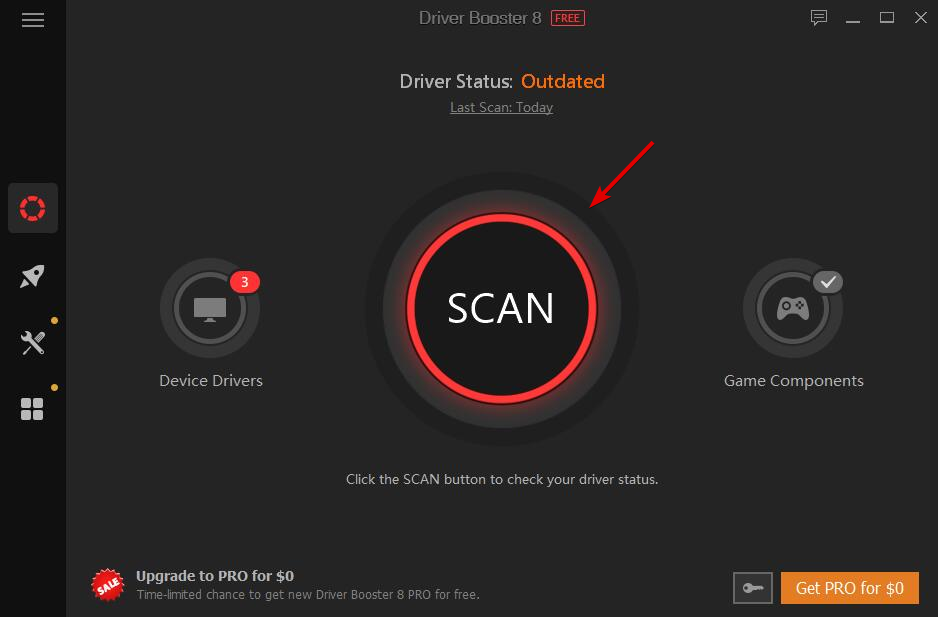
- Počkajte, kým softvér nedokončí skenovanie.
- Po dokončení sa zobrazia všetky dostupné aktualizácie ovládačov.
- Stlačte Teraz aktualizovať, alebo vyberte Aktualizácia na ovládači, ktorý chcete aktualizovať.
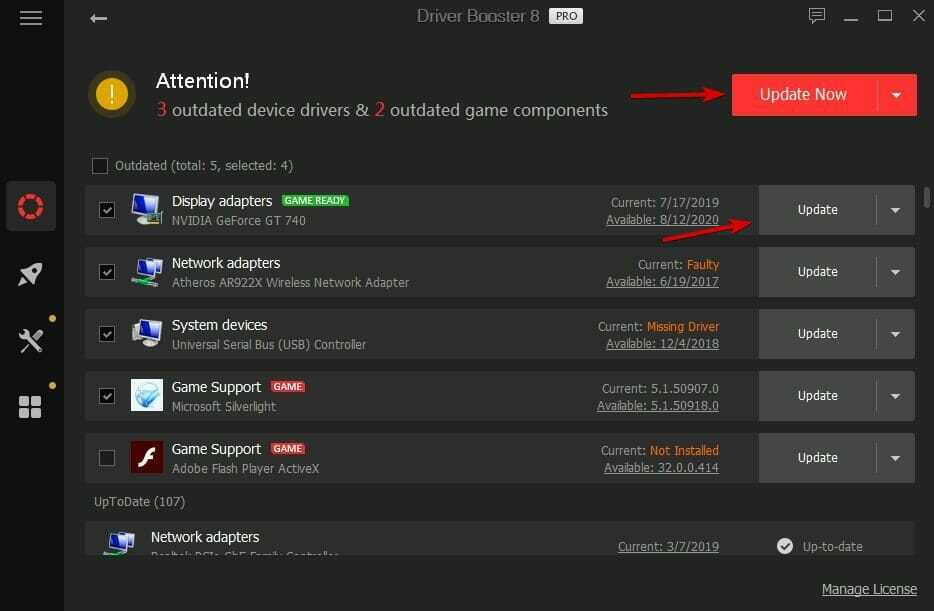
- Ostáva už len počkať, kým vaše zariadenie dokončí proces.
Jedna vec, na ktorú si musíte dávať pozor, a na ktorú IObit natoľko láskavo poukázal, je zadarmo Driver Booster program je podporovaný reklamou, takže tu a na tomto mieste uvidíte reklamy s ponukami a predajmi tam.
To znamená, že môže ponúkať inštaláciu programov tretích strán, napríklad panela s nástrojmi, alebo dokonca zmenu predvoleného vyhľadávacieho nástroja.
Pri inštalácii teda buďte opatrní. Okrem toho bezplatná verzia Driver Booster urobí s operačným systémom Windows zázraky.
Udržujte svoj Windows 10 čistý a optimalizovaný. Tu je skvelý zoznam najlepších analyzátorov miesta na disku môžete sa odhlásiť a vybrať si podľa svojich potrieb.
Dúfame, že vám tento článok priniesol lepšiu predstavu o tom, čo je Driver Booster a ako to funguje. Neváhajte a pošlite spätnú väzbu týkajúcu sa predmetu v sekcii komentárov nižšie.
 Stále máte problémy?Opravte ich pomocou tohto nástroja:
Stále máte problémy?Opravte ich pomocou tohto nástroja:
- Stiahnite si tento nástroj na opravu PC hodnotené Skvelé na TrustPilot.com (sťahovanie sa začína na tejto stránke).
- Kliknite Spustite skenovanie nájsť problémy so systémom Windows, ktoré by mohli spôsobovať problémy s počítačom.
- Kliknite Opraviť všetko opraviť problémy s patentovanými technológiami (Exkluzívna zľava pre našich čitateľov).
Restoro bol stiahnutý používateľom 0 čitateľov tento mesiac.
![Oprava: Chyba aktualizácie ovládača Wacom 101 [Úplný sprievodca]](/f/add2b228e6c8ed1d39747ecd24a5a956.jpg?width=300&height=460)
![Oprava: Nie je nainštalovaný ovládač skenera Canon [Úplný sprievodca]](/f/2a832dc76704ee2005bc61899dcd1974.jpg?width=300&height=460)
